Tous ceux qui tirent souvent des fichiers sur l'internet savent que la quasi-totalité des documents disponibles sur l'internet sont désormais au format PDF. Le PDF est simple à lire, mais il n'est pas simple à modifier. Pour pouvoir exploiter le résultat, vous devez recourir à un programme de conversion de PDF en d'autres formats ou à un éditeur de PDF. Les fichiers PDF que vous avez déposés sur un site web ou que vous avez retouchés en ligne sont marqués d'un filigrane. Les producteurs originels emploient un filigrane pour protéger les droits d'auteur. Les rédacteurs de PDF en ligne utilisent les filigranes pour gagner de l'argent. Toutefois, cela ne veut pas dire que vous ne pouvez pas supprimer les filigranes des fichiers PDF.
Donc la question est "Comment supprimer le filigrane d'un fichier pdf ?". Le présent article vous montre 5 méthodes pour supprimer les filigranes d'un fichier PDF.
Partie 1. Comment effacer le filigrane d'un fichier PDF
Méthode 1 : retirer le filigrane d'Adobe Acrobat Pro
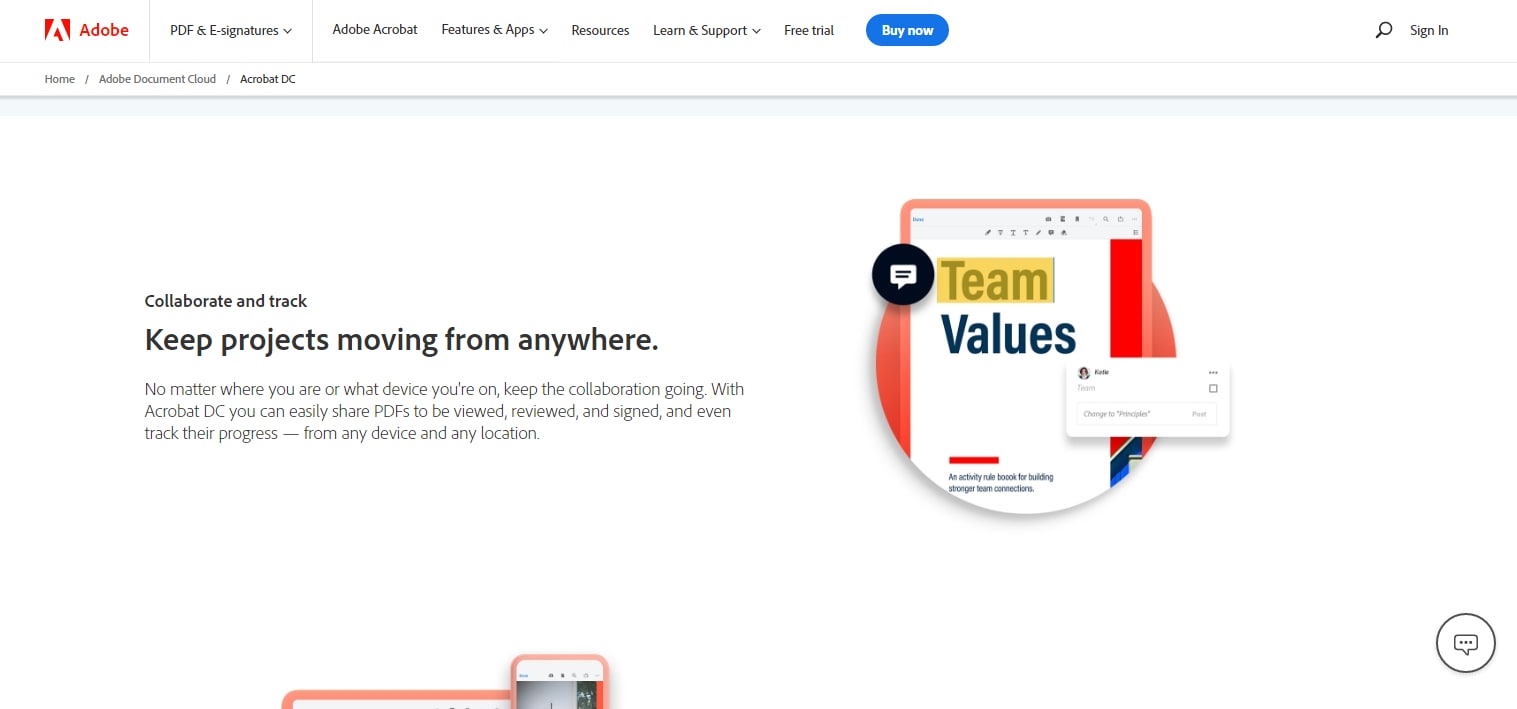
Adobe Acrobat Pro DC est réellement le premier logiciel permettant de modifier les fichiers PDF. Le processus de conversion des PDF est ainsi plus aisé. Il permet de renforcer la souplesse, la fiabilité et la sécurité de la transmission de documents intelligents et de la collaboration. Adobe Acrobat Pro est un programme gratuit de retrait des filigranes PDF. Avec Adobe Acrobat Pro, vous pouvez aisément ajouter ou retirer des filigranes de fichiers PDF.
Étape 1 : Démarrez Adobe Acrobat sur votre machine et ouvrez le document PDF à l'aide d'Adobe Acrobat Pro.

Étape 2 : Choisissez " Édition PDF " dans le menu " Outils " en tête.
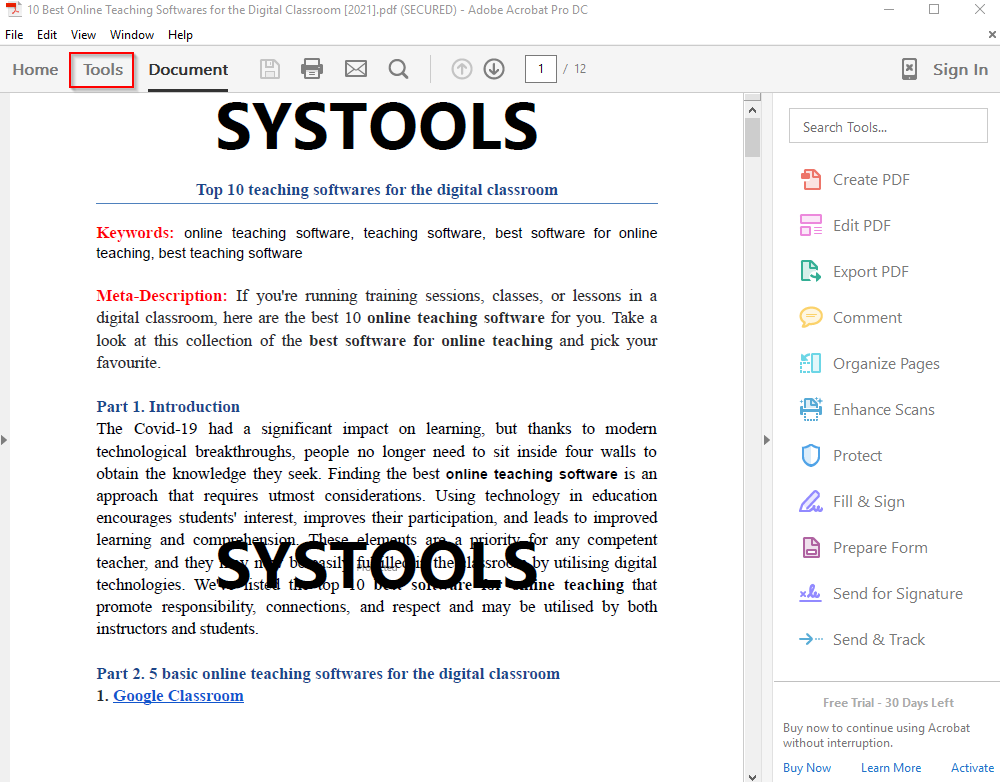
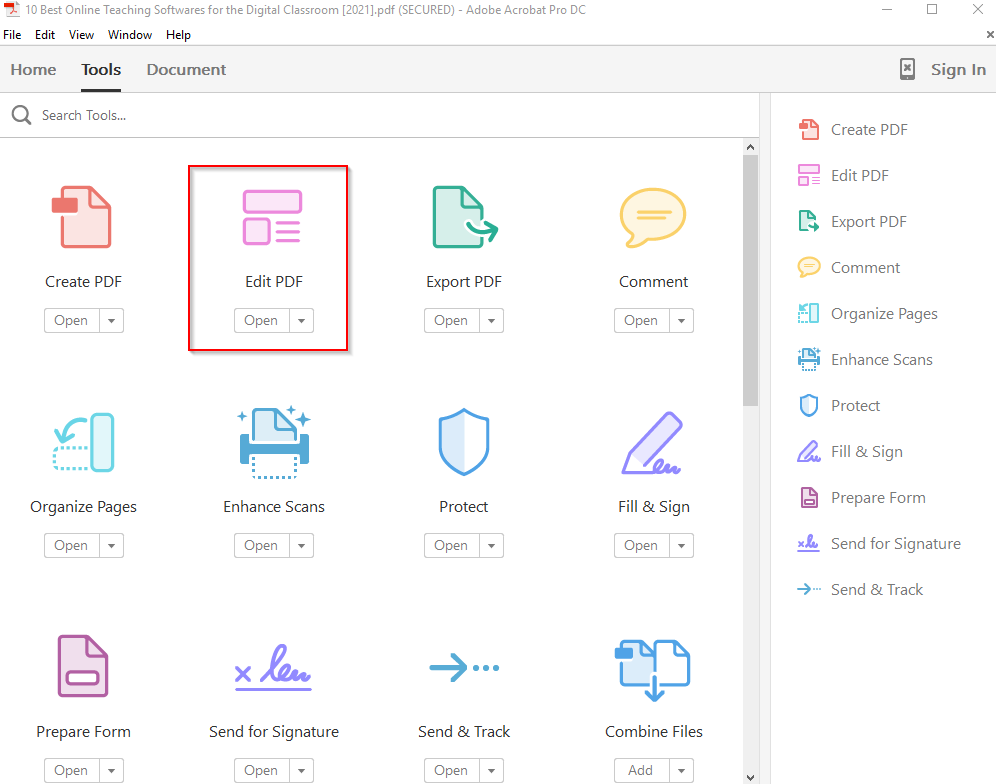
Étape 3 :Dans la barre d'outils de modification, vous découvrirez de nombreux choix d'édition, notamment Ajouter du texte, Ajouter une image, Lien, Recadrer les pages, En-tête et pied de page, et bien d'autres choses encore. Appuyez sur "Filigrane" dans la liste. Une liste de choix déroulante apparaît alors, avec les options Ajouter, Mettre à jour et Enlever.
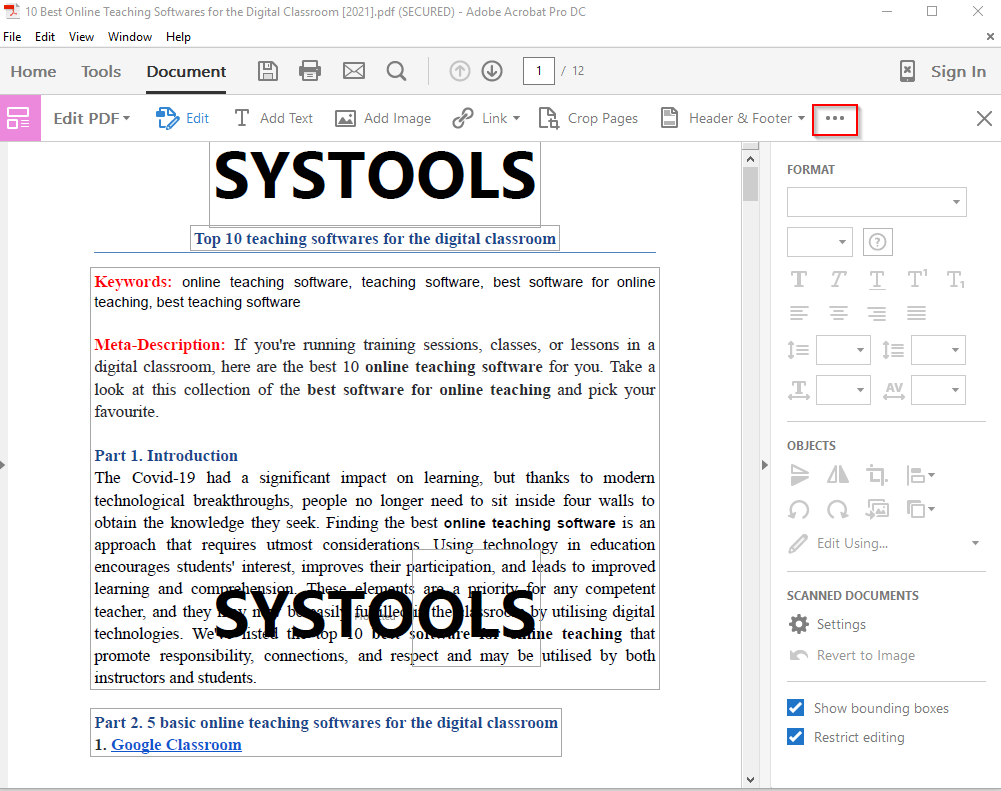
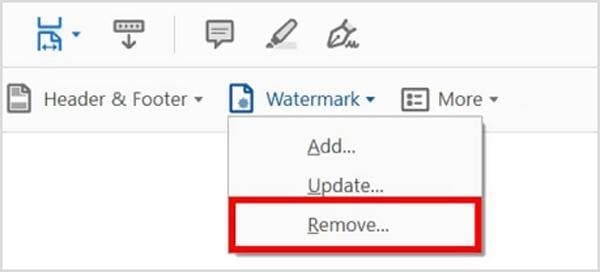
Méthode 2 : retirer le filigrane d'un élément PDF
Wondershare PDFelement est un éditeur PDF puissant qui donne aux opérateurs un contrôle total sur leur environnement PDF. Grâce à sa structure intelligente, il est désormais possible de personnaliser les fichiers de manière très poussée. Le programme est doté d'un grand nombre de fonctionnalités. Wondershare PDFelement est un robuste logiciel de traitement des PDF qui vous permet d'éditer, de créer et de convertir des fichiers PDF, ainsi que d'ajouter et de supprimer des filigranes. La suppression du filigrane d'un fichier PDF est un jeu d'enfant.
Étape 1 : Premièrement, transférez et installez Wondershare PDF element sur votre périphérique. Créer le programme Wondershare PDF element. Sélectionnez "Ouvrir un dossier" dans le menu général, le programme s'exécute sur votre appareil local. Veuillez ouvrir le document PDF dont vous désirez enlever le filigrane.

Étape 2 : Après importation, vous voyez le PDF comme indiqué ci-dessus. Choisir "Filigrane" dans les possibilités de "Modifier la section". Choisissez la rubrique " Édition d'un filigrane ".
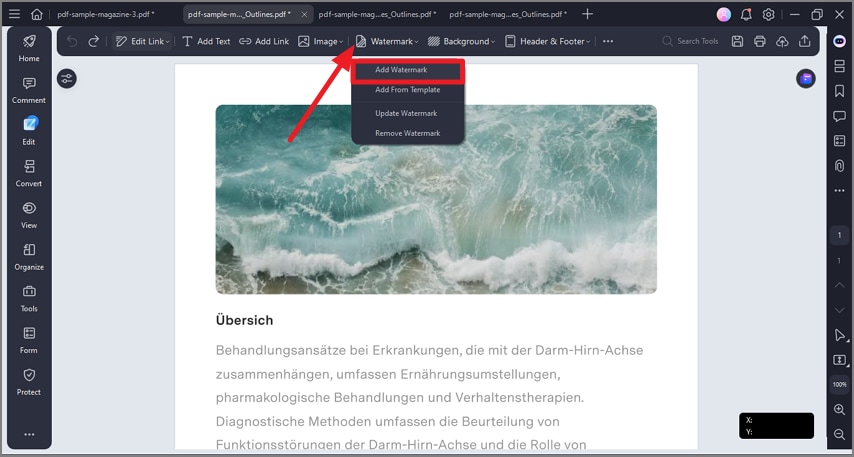
Étape 3 :La boîte de dialogue Modifier le filigrane s'affiche. Appuyez sur le modèle de filigrane dans cette fenêtre, puis sélectionnez sur le signe "croix". Un texte s'affiche à l'écran. Appuyez sur "OK". Il développe le contenu du dossier rapidement et élimine le filigrane. Finalement, appuyez sur "Appliquer" pour conserver le fichier.

Méthode 3 : retirer le filigrane d'un document PDF gratuitement à l'aide de Google Drive
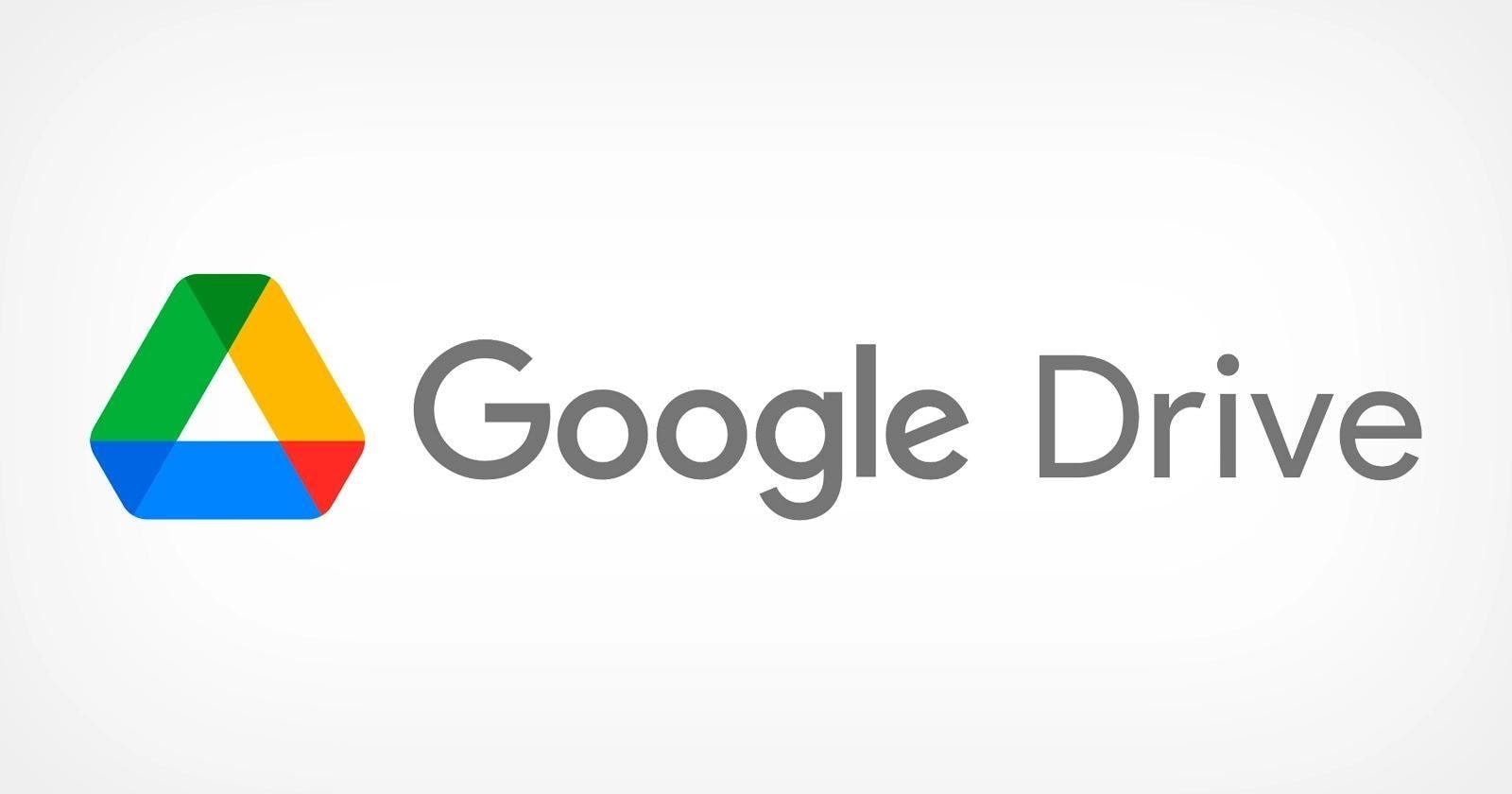
Le recours à Google Drive est l'un des outils gratuits de suppression du filigrane d'un document PDF. Vous avez bien lu ! En règle actuelle, nous recourons à ce type de service de stockage en ligne pour enregistrer nos fichiers en ligne, ce qui nous permet d'y accéder sans avoir recours à des lecteurs flash ou à d'autres dispositifs de stockage portatifs. Il permet en outre d'ouvrir des fichiers et d'effectuer des modifications mineures. Il est également possible de faire disparaître le filigrane des documents PDF qui sont consultés en ligne. Regardons comment il est incroyablement possible de retirer le filigrane d'un fichier PDF à l'aide de Google Drive.
Étape 1 : Ouverture de votre compte Google Drive, qui est pratiquement le reflet de votre compte Gmail.
Étape 2 : Choisissez "Nouveau" > " Transfert de fichiers " et envoyez un document PDF.
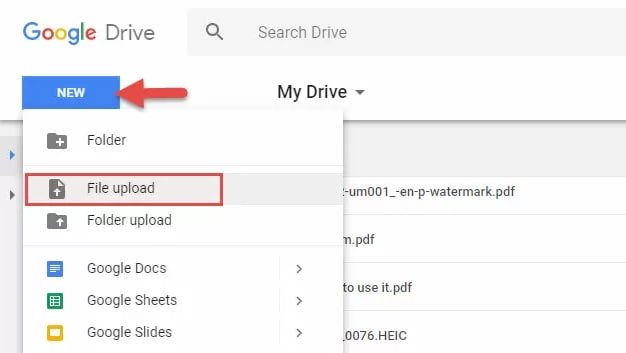
Étape 3 : Cliquez avec le bouton droit de la souris sur le fichier téléchargé pour l'ouvrir avec "Google Docs".
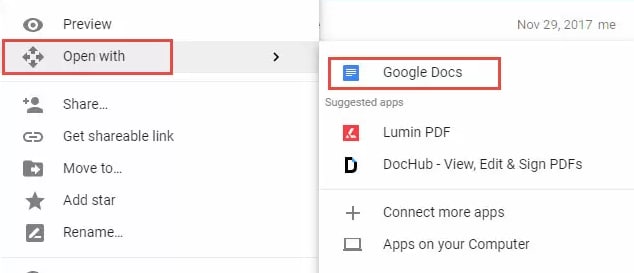
Étape 4 : Après cela, supprimez le filigrane manuellement. La télécharger, c'est choisir " Dossier " et appuyer sur " Télécharger ", puis choisir " Document PDF ".
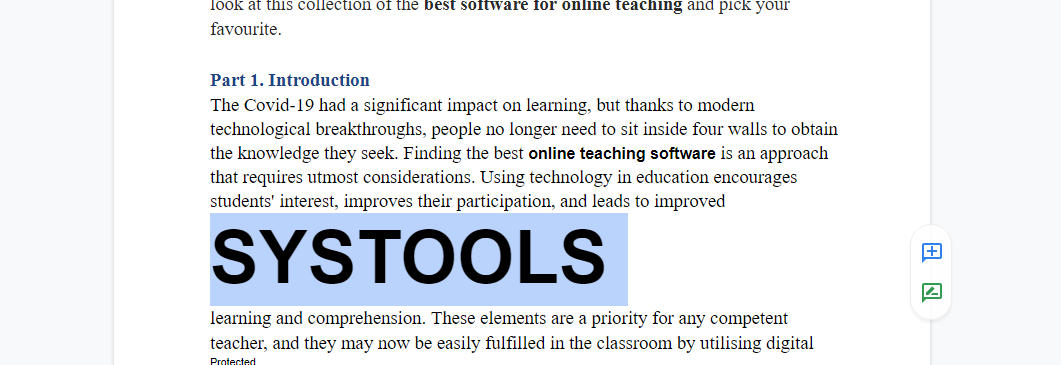
Méthode 4 : Retirer le filigrane de PDFFiller (outil en ligne)

PdfFiller est un logiciel de traitement de documents PDF basé sur le cloud, dont la fonction principale est l'édition de documents PDF. Elle permet aux internautes de mettre au point des formulaires modifiables ou de convertir certains formulaires courants. Par ailleurs, vous pouvez ajouter, supprimer ou mettre en évidence du texte, et même dessiner sur le document. En outre, les utilisateurs pourront insérer et supprimer les filigranes et les logos de leurs fichiers PDF.
Étape 1. Déposez votre document PDF par glisser-déposer ou cliquez sur le bouton "Select From Device" pour télécharger le fichier.
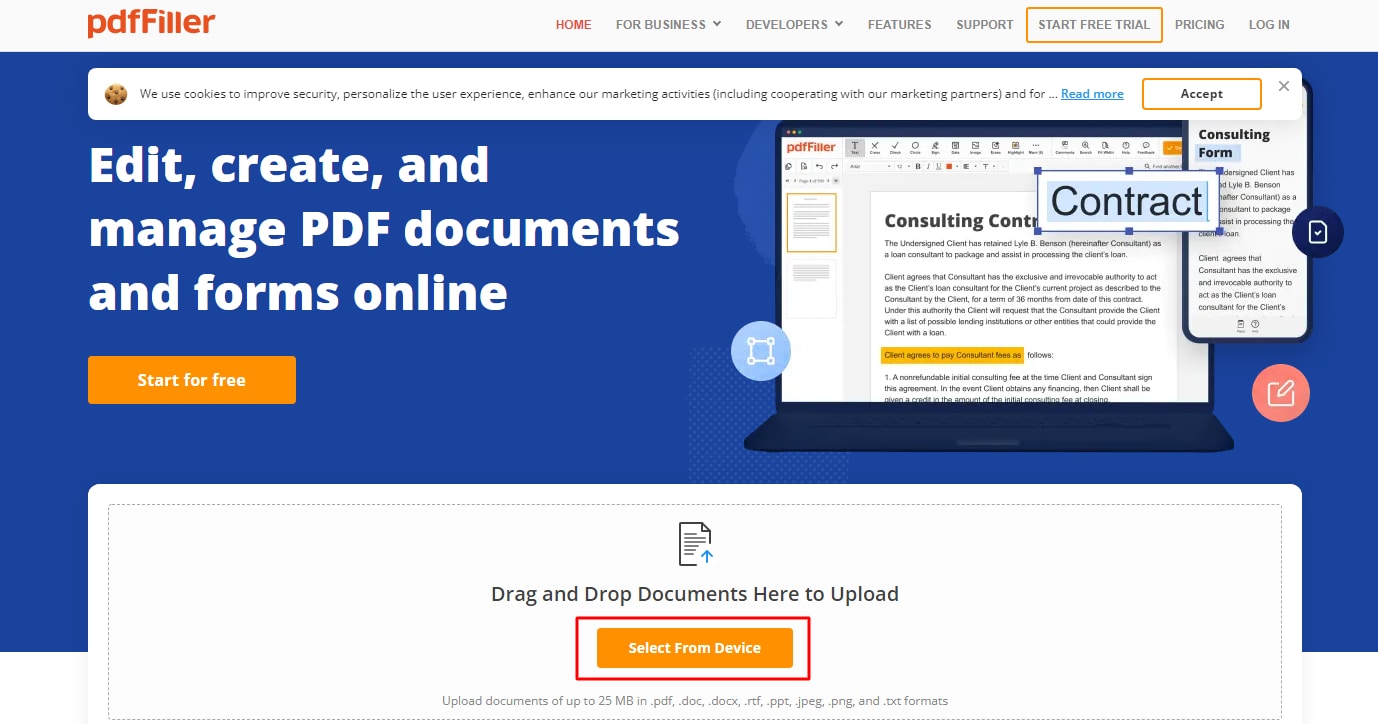
Étape 2. Si vous êtes en train de modifier votre document, double-cliquez sur le filigrane, puis double-cliquez sur l'icône d'effacement. Le filigrane peut alors être supprimé avec succès du fichier PDF.
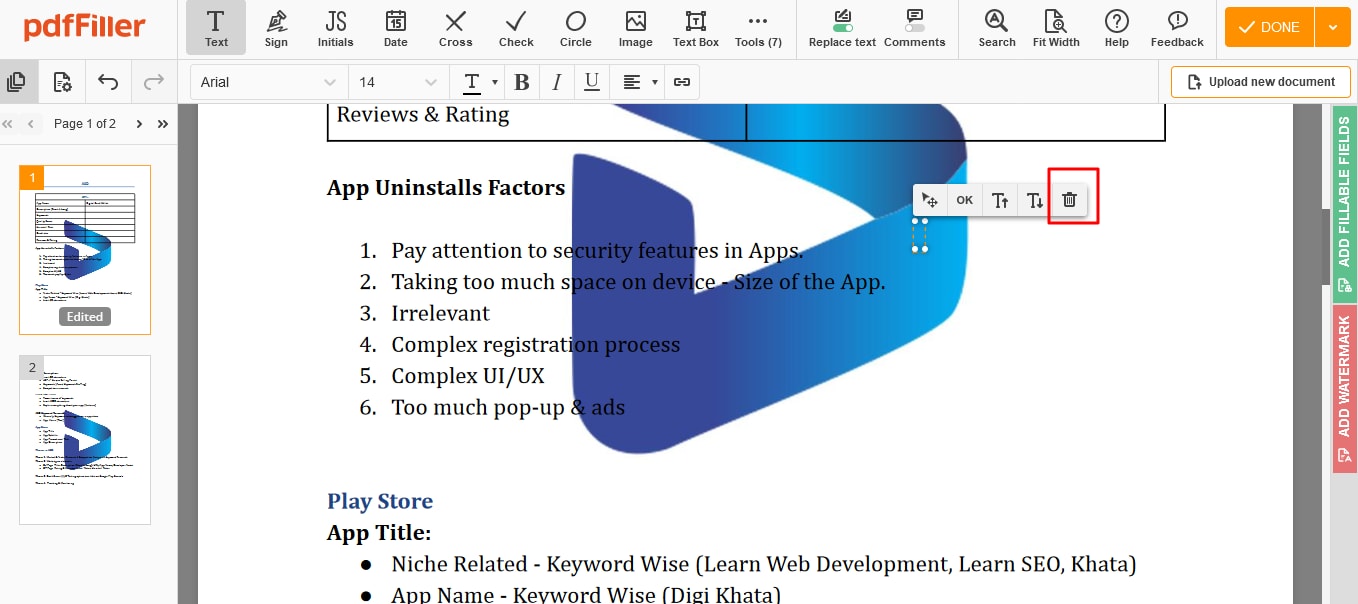
Étape 3. Choisissez le support souhaité en cliquant sur le bouton "Terminé" dans le coin supérieur droit.
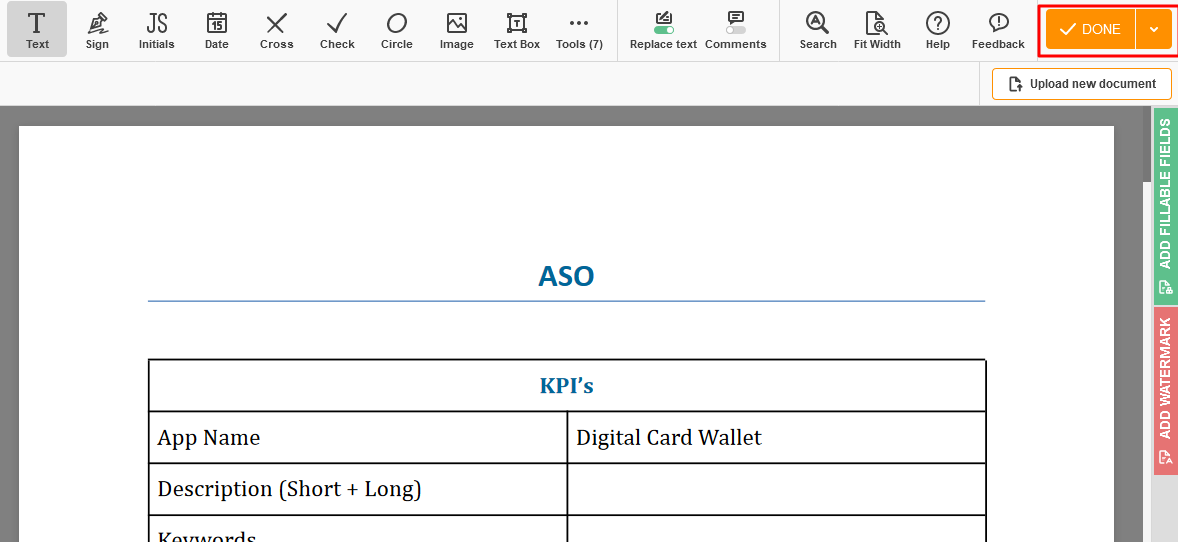
Méthode 5 : retirer le Filigrane de Microsoft Word
Vous pouvez facilement convertir un PDF en Word et supprimer le filigrane d'un PDF avec Microsoft. Pour supprimer le filigrane d'un fichier PDF, procédez comme suit.
Étape 1 :Afin d'ouvrir le bureau dans Word, effectuez un clic droit sur le PDF dont vous souhaitez supprimer le filigrane et sélectionnez "Ouvrir avec" en tant que "Microsoft Word". Une fenêtre vous informe que "Word est en train de convertir votre PDF en un document Word modifiable". Cela pourrait demander un certain temps. Le bureau Word ainsi créé sera optimisé pour l'édition.
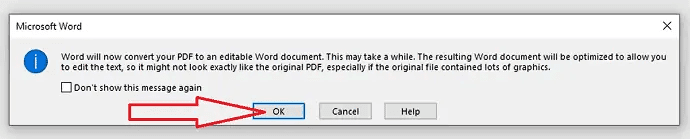
Étape 2 :Microsoft transformera votre PDF en fichier Word lorsque vous appuierez sur le bouton "OK".
Étape 3 :À présent, Microsoft présente votre PDF au format Word. Désormais, vous pouvez supprimer rapidement les filigranes en sélectionnant l'onglet "Design" dans le menu principal. Choisissez "Filigrane" puis " Retirer le filigrane " dans la liste des options.

Étape 4 :Lorsque vous disposez d'une version plus ancienne de Microsoft Office, cliquez sur "Mise en page" > "Filigrane" > "Supprimer le filigrane". Cette action supprimera tous les filigranes du document.
Étape 5 : enregistrez enfin le fichier au format PDF. À partir du menu principal, choisissez "Enregistrer sous", puis "PDF" comme mode d'enregistrement.
Méthode 6 : retirer le filigrane de Soda PDF
Soda PDF est une gamme de produits destinés à la lecture, à l'ouverture, à l'édition, à la conversion, à l'enregistrement et au partage de fichiers Portable Document Format (PDF) avec d'autres applications. Soda a plusieurs fonctions, dont le logiciel de gestion de documents portables et le logiciel Adobe Acrobat Reader. Il permet aux utilisateurs d'accéder, de gérer, de créer et d'imprimer des fichiers de documents portables sur tous les systèmes basés sur Windows. Ce logiciel est destiné à être simple et facile à utiliser.
Étape 1 : Rendez-vous sur le site web de Soda PDF Si vous souhaitez transférer un document PDF depuis votre PC, OneDrive, Dropbox ou Google Drive, sélectionnez "Ouvrir le PDF" dans le menu latéral de gauche.
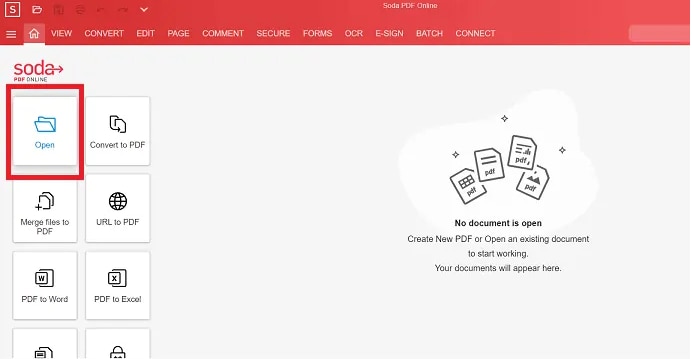
Étape 2. Lorsque le téléchargement est achevé, il suffit de cliquer sur l'onglet " Modification " dans la barre de menu principale et de sélectionner l'option " Supprimer les marques de page ".
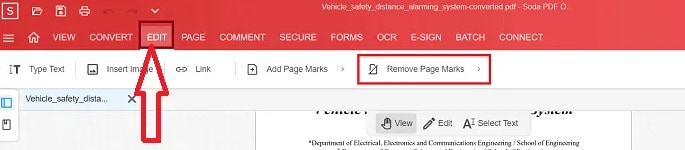
Étape 3. Quand vous sélectionnez " Effacer les signes de page ", un large choix de symboles apparaît. Sélectionner le symbole " Retirer le filigrane " dans le menu déroulant.
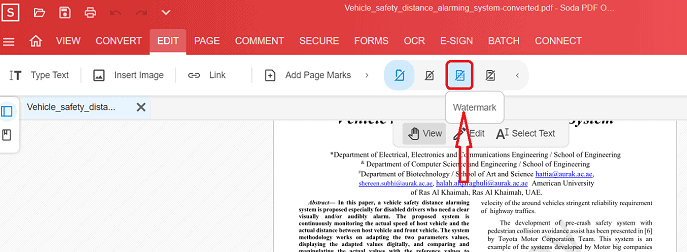
Étape 4.Le message en filigrane sur la page PDF sera supprimé automatiquement.
Méthode 7 : retirer le filigrane d'EaseUS PDF Éditeur
EaseUS PDF Éditeur est un créateur et un logiciel de lecture de PDF tout-en-un qui vous permet d'éditer facilement des fichiers PDF. Vous trouverez des informations sur la manière de supprimer le filigrane dans l'éditeur de PDF d'EaseUS. Ce dernier vous permet de concevoir et de modifier des PDF à partir de nombreux documents courants, y compris des images et des documents Microsoft Office. En matière de modification, il vous permet notamment de procéder à l'insertion, à la suppression, à la réorganisation, à l'extraction ou au rognage des PDF selon vos besoins.
Par ailleurs, vous pouvez immédiatement intégrer des pieds de page et des en-têtes, ou ajouter des numéros de page au PDF. Il supporte également le multilinguisme, y compris l'anglais, le français, l'allemand, l'italien, le coréen et le japonais, entre autres. Les opérateurs peuvent aussi ajuster l'étendue des pages, par exemple en sélectionnant toutes les pages à convertir ou seulement certaines d'entre elles.
Étape 1. Lorsque vous souhaitez importer le PDF dont vous désirez supprimer le filigrane, ouvrez EaseUS PDF Éditeur et appuyez sur le bouton " Ouvrir le fichier " dans le coin inférieur gauche. Sinon, vous pouvez choisir "Ouvrir" dans le menu "Fichier" pour télécharger le PDF que vous voulez modifier.
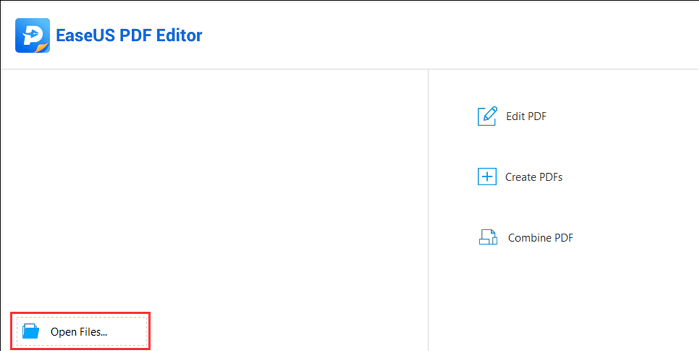
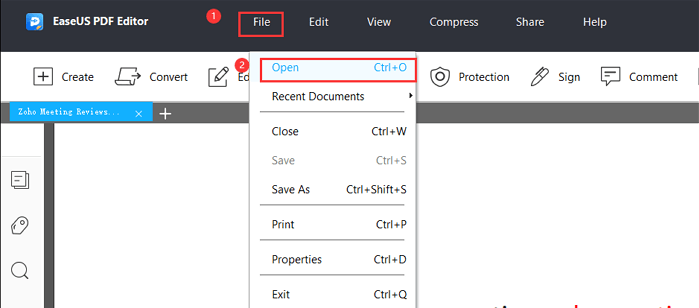
Étape 2. En ouvrant le dossier PDF avec le filigrane dans le logiciel, rendez-vous dans la rubrique "Page" et choisissez l'option.
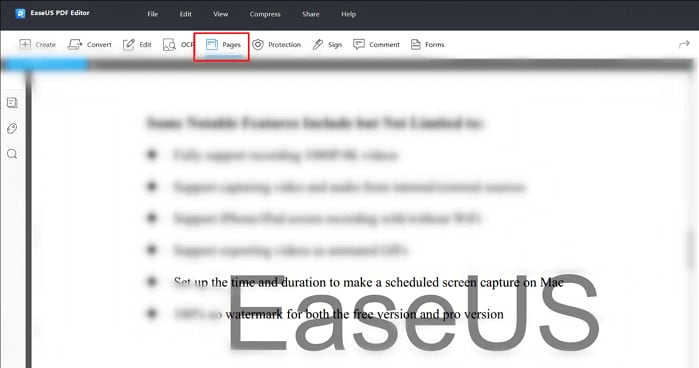
Étape 3. Il est possible de télécharger un bouton "Filigrane" sous l'onglet "Pages". En cliquant sur le bouton, vous aurez le choix entre trois possibilités : ajouter, mettre à jour et supprimer. Le filigrane peut être enlevé en cliquant sur l'option "Enlever".
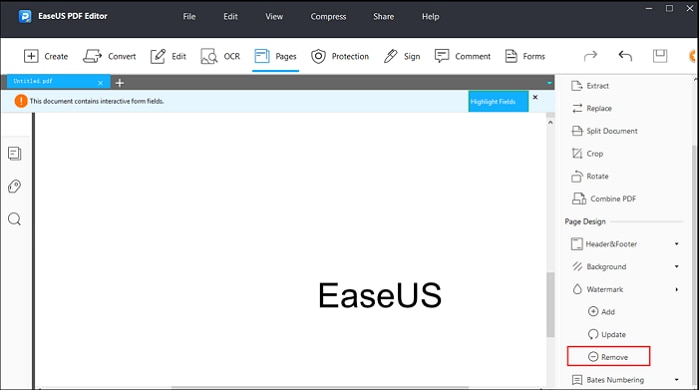
Étape 4. Le système affiche une fenêtre demandant si vous souhaitez supprimer définitivement le filigrane du PDF. Pour valider votre choix, sélectionnez "Oui". Pour sauvegarder le dossier modifié, appuyez sur le bouton "Sauvegarder".
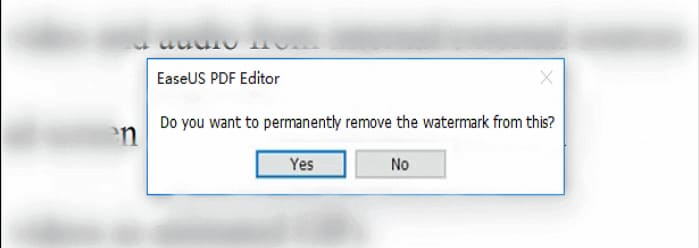
Partie 2. Comment faire si mes fichiers PDF sont corrompus - Utilisation de Wondershare Repairit
Wondershare Repairitest un système de protection des données efficace et sûr. Cette solution tierce peut restaurer facilement des dossiers endommagés et catalogués sur l'ordinateur Windows, quels que soient le type et le format du dossier.
Fonctionnalités de Wondershare Repairit pour la réparation de PDF
-
Correction de tous les défauts des PDF comme les PDF vierges, les PDF qui ne s'ouvrent pas, les problèmes d'image des PDF, etc.
-
Correction de textes, liaisons hypertexte, formulaires, en-têtes, pieds de page, graphiques, filigranes, etc.
-
Extrayez et reproduisez tous les éléments d'un fichier PDF sans modifier le fichier d'origine.
-
La réparation des fichiers détériorés avec un taux de réussite très élevé en 3 opérations simples.
-
Compatibilité idéale avec les différents systèmes Windows et Mac.
Conclusion
Les 5 techniques mentionnées ci-dessus sont les meilleures et les plus importantes pour supprimer le filigrane des fichiers PDF. Ces méthodes vous aideront à détruire manuellement les filigranes d'image et les filigranes de texte. Les appareils de qualité professionnelle offrent la possibilité de supprimer les filigranes en quelques clics.
Tous ces logiciels de nettoyage de PDF cités ci-dessus vous permettent de vous débarrasser facilement de vos filigranes. Néanmoins, de tous ces éditeurs, Wondershare pdfElement est un outil vraiment puissant, mais en même temps très facile à utiliser. Téléchargez-le et faites-en l'essai. Partagez cet article s'il vous plaît. Veuillez nous communiquer vos ajouts dans la section des commentaires.
 100% sécurité pour le téléchargement gratuit
100% sécurité pour le téléchargement gratuit

